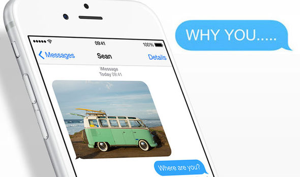3 способа передачи музыки с iTunes на iPhone — в комплекте с iOS 13

[ad_1]
📱⭐
Кому-то довольно часто нужно перенести музыку с iTunes на iPhone. Проблема в том, что iTunes иногда может усложнить это случайными ошибками и другими проблемами. К счастью, есть много разных способов передачи музыки из iTunes, даже без использования самого iTunes. Проверьте приведенные ниже методы, чтобы узнать, как проще всего перенести музыку с iTunes на iPhone.
- Часть 1: лучший способ перенести музыку с iTunes на iPhone без
iTunes — Рекомендую!
- Часть 2: Как перенести музыку с iTunes на iPhone с помощью iTunes?
Лучший способ перенести музыку с iTunes на iPhone 8/X без iTunes
На сегодняшний день лучший способ перенести музыку из iTunes на iPhone — использовать инструмент для передачи iPhone под названием iMyFone TunesMate. TunesMate может преодолеть ограничения iTunes и дать вам полный контроль над вашим iPhone/iPad/iPod. Это позволяет передавать музыку с iTunes на iPhone без синхронизации. Некоторые из ключевых особенностей включают в себя:

8 000 000+ загрузок
Ключевая особенность:
- Синхронизация в один клик для передачи музыки iTunes на iPhone без удаления.
- Позволяет передавать музыку на iPhone из разных библиотек iTunes без стирания.
- Переносите музыку с iPhone в библиотеку iTunes и восстанавливайте без потери данных.
- Поддержка двусторонней передачи для свободной передачи музыки между iTunes, iPhone и компьютером.
- Завоевывайте тысячи лояльных пользователей каждый год и получайте множество положительных отзывов.


Вот руководство о том, как быстро и легко передавать музыку одним щелчком мыши:
Шаг 1: Запустите iMyFone TunesMate и подключите iPhone к компьютеру. Нажмите «Перенос iTunes Media на iDevice».

Шаг 2: Убедитесь, что “Музыка» установлен флажок (он должен стоять по умолчанию), затем нажмите «Передача». После этого ваша музыка из iTunes должна автоматически перенестись на ваш iPhone.

Помимо переноса музыки с iTunes на iPhone, iMyFone TunesMate обладает другими замечательными функциями, которые делают его идеальной альтернативой iTunes:
- Восстановить медиатеку iTunes — Это позволяет вам восстанавливать вашу библиотеку с разных устройств iOS при сбоях компьютера, повреждении iTunes, ошибочной потере медиафайлов iTunes и т. д.
- Двусторонняя синхронизация — Перенос музыки на iPhone, а также экспорт музыки iPhone в iTunes или файловую систему компьютера. Это нарушает огромное ограничение iTunes, которое не может передавать музыку с вашего iPhone на ваш ПК / iTunes.
- Умное управление — Управляйте своей музыкальной библиотекой iPhone по желанию, включая добавление/удаление, редактирование музыки и списков воспроизведения.
- Музыкальный конвертер — Он автоматически преобразует вашу музыку в формат, поддерживаемый вашим iPhone, в процессе передачи. Это означает, что вам не нужно добавлять больше шагов, и вы можете сразу слушать музыку на своем iPhone.
Попробуйте бесплатноПопробуйте бесплатно
Советы
Если вы используете «Перенос iDevice Media в iTunes» а также «Перенос iTunes Media на iDevice” на TunesMate вместе вы можете делиться купленной музыкой даже с разными Apple ID.
- Во-первых, используйте «Перенос iDevice Media в iTunes», чтобы обогатить свою музыкальную библиотеку iTunes с разных iDevices (даже если они подписаны с разными Apple ID).
- Во-вторых, используйте «Перенос iDevice Media в iTunes», чтобы синхронизировать эту большую музыкальную библиотеку с другими iDevices.
В это время вы можете наслаждаться купленной музыкой вашего друга.
Как перенести музыку с iTunes на iPhone с помощью iTunes?
01 Перенос музыки с iTunes на iPhone с помощью перетаскивания
Вы также можете перенести музыку из iTunes на iPhone вручную, если хотите использовать iTunes, так как старая музыка на iPhone не будет удалена.
Шаг 1: Откройте iTunes и подключите свое устройство.
Шаг 2: Нажмите на свое устройство в iTunes. На странице «Сводка» убедитесь, что «Ручное управление музыкой и видео» проверено.

Шаг 3: Возвращаться «Библиотека” для музыки iTunes. Нажмите на песни, которые вы хотите перенести, и перетащите их на имя вашего устройства, указанное слева.

02 Используйте iTunes Sync для передачи музыки с iTunes на iPhone
Конечно, вы можете использовать функцию синхронизации iTunes, хотя это не рекомендуется, так как она также удалит предыдущую музыку iPhone.
Шаг 1: Запустите iTunes и подключите свой iPhone.
Шаг 2: Нажмите на свой iPhone, где он указан в iTunes.
Шаг 3: Выберите «Музыка» на левой боковой панели убедитесь, что «Синхронизировать музыку» проверено. Шаг 4: Выберите плейлисты/музыку, которые вы хотите синхронизировать. Нажмите «Применять”, и он должен автоматически синхронизироваться.

Это тоже довольно простой способ, но есть некоторые ограничения. Как мы обсуждали выше, он может удалить ранее загруженную или сохраненную музыку это на вашем iPhone. Вы также не можете синхронизировать iPhone более чем с одним компьютером/iTunes, иначе файлы будут удалены.
Как показано выше, вы можете выбрать лучший способ передачи музыки с iTunes на iPhone без каких-либо хлопот. iMyFone TunesMate — рекомендуемый, который поможет вам передавать музыку без каких-либо ограничений.
Попробуйте бесплатноПопробуйте бесплатно
[ad_2]
Заключение
В данной статье мы узнали3 способа передачи музыки с iTunes на iPhone — в комплекте с iOS 13
.Пожалуйста оцените данную статью и оставьте комментарий ниже, ели у вас остались вопросы или пожелания.